ubuntu 18.04安装python3.7.5,并将 python 设定为python3, pip设定为pip3
- 环境:Ubuntu 18.04.1
- 安装步骤:
- 一、安装python3.7
- 二、安装pip
- 三、更改python为 python3指向,更改pip为pip3指向
- 四、额外补充的语句
环境:Ubuntu 18.04.1
默认情况下,Ubuntu 18.04随附Python 3.6.9。通过运行以下命令,您可以获得python版本:
安装步骤:
一、安装python3.7
$ sudo apt update
$ sudo apt install software-properties-common
$ sudo apt install python3.7 -y
# 等待安装完成,为了确保python是否成功安装,我们可以检查下python版本
$ python3.7 -V
Python 3.7.7
因为这时候环境中既有3.6也又3.7,所以用update-alternatives管理软件版本。
update-alternatives用于在多个同功能的软件,或软件的多个不同版本间选择。
1、将python3.7添加到update-alternatives:
$ sudo update-alternatives --install /usr/bin/python python /usr/bin/python3.7 1
2、更新python的指向(选择python执行python3.7)
$ sudo update-alternatives --config python

3、查看python版本
python -V
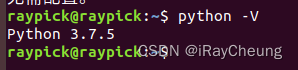
二、安装pip
$ sudo apt install python-pip

三、更改python为 python3指向,更改pip为pip3指向
安装完成后,如果想把 python 设定为python3, pip设定为pip3
下面将“python”指向“python3”:
echo alias python=python3 >> ~/.bashrc
source ~/.bashrc
下面将“pip”指向“pip3”:
按照上面的步骤来的话,sudo apt install python-pip 这条命令其实安装的就是pip3的,是根据python3.7安装的pip,就不用动了
四、额外补充的语句
# 1.删除之前配置的python3默认是3.7的配置
$ sudo update-alternatives --remove python3 /usr/bin/python3.7
# 2.配置python命令默认是3.7.5版本
$ sudo update-alternatives --install /usr/bin/python python /usr/bin/python3.7 1
# 3.配置python3命令默认是3.6.9版本
$ sudo update-alternatives --install /usr/bin/python3 python3 /usr/bin/python3.6 1
最后结果是这样的,这样配置的话也互不干扰,不会对原有的python3造成问题~ 因为动原有的python3.6可能会对系统的一些功能造成干扰,起码我碰到了,把python3换成3.7.5,在ubuntu桌面点击终端图标就不打开终端了,有问题了。
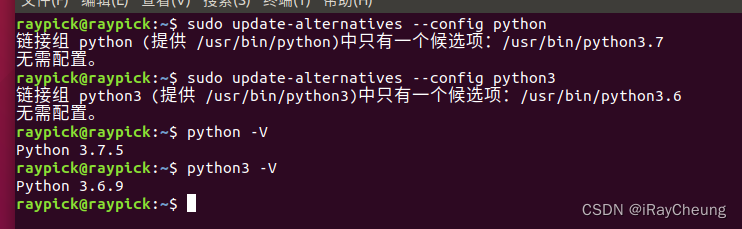
本文内容由网友自发贡献,版权归原作者所有,本站不承担相应法律责任。如您发现有涉嫌抄袭侵权的内容,请联系:hwhale#tublm.com(使用前将#替换为@)